Cách làm quả cầu pha lê trong suốt với photoshop cực lung linh. Photoshop là chương trình xử lý ảnh mạnh và thông dụng nhất trên thế giới .Sức mạnh của nó không chỉ dừng lại ở những thao tác xử lý màu sắc ,phục chế ảnh. Nếu biết sử dụng nhuần nhuyễn photoshop cũng sẽ là một công cụ thiết kế tuyệt vời. Bài viết sau hi vọng một phần nào nói lên được sức mạnh tiềm tàng đó.
CÁCH LÀM QUẢ CẦU PHA LÊ TRONG SUỐT VỚI PHOTOSHOP
Tạo quả cầu pha lê trong suốt với Photoshop
Khởi động photoshop vào File>New tạo một tệp mới ,ta có màn hình làm việc của photoshop có dạng tương tự như sau
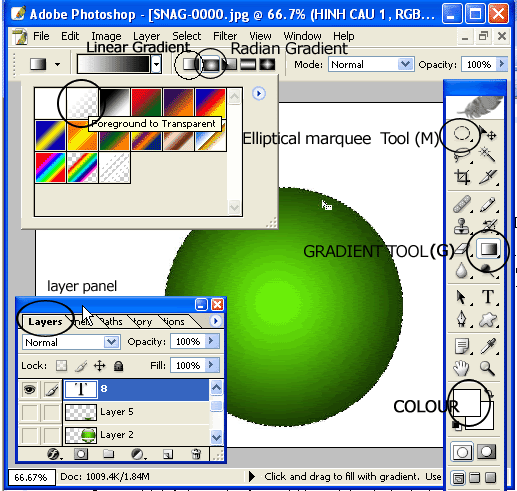
Các bước thao tác gồm
Bước 1
Tạo một layer mới ( Ctrl+Alt+N) rồi đặt tên cho layer đó là HINHCAU1, rồi tạo một đường tròn bằng cộng cụ Elliptical marquee (nhớ là giữ phím Shift khi chọn) , vào Select>save selection gõ HT rỗi ấn OK. Tiếp theo bạn chọn công cụ Gradient Tool (radial) rồi chọn một màu bất kỳ, ở đây tôi chọn màu xanh, sau đó tạo một dải màu-Gradient (xanh- đen ) như sau:

Bước 2
Quay trở lại đường tròn đã tạo hồi nãy kéo chuột từ tâm ra ngoài ta được một hình tròn có màu biến thiên từ xanh-den(xanh trong, đen ngoài).Sau đó tạo tiếp một layer mới , vào Select>Load selection chọn HT rồi vào lại Gradient Tool (linear) tạo dải màu :Trắng-->trong suốt(Foreground to transparent), sau đó kéo chuot dọc từ trên xuống .
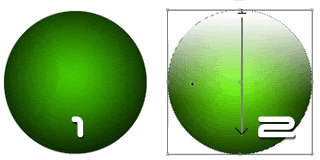
Bước 3
Bây giờ bấm phím Ctrl+T làm xuất hiện công cụ để thay đổi kích thước của Layer mới tạo ra, di chuyển chuột đến các góc(nới có những ô vuông nhỏ) rồi thu nhỏ layer trông giống như hình vẽ 3 (h3) là được, sau đó ấn phím Ctrl+E để nhập 2 layer lại làm một. Bạn sử dụng công cụ Elliptical marquee để chọn một Elip phía trên hình cầu, Elip được chọn lớn hơn hình cầu gốc, sau đó copy phần chọn và dán nó vào một layer mới (MAT CAT) rồi di chuyển nó sang một bên hình tròn.
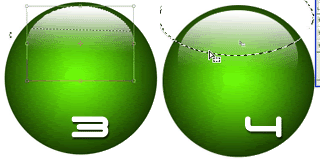
Bước 4
Thực hiện lại bước 2-3 vơí dải màu của Gradient Tool (radial) là:trắng-đen (phần copy và dán ELIP không thực hiện ở bước này) ta được một quả cầu trong suốt trắng đen (H5)rồi đặt tên cho layer này là HINH CAU2 và bấm lên biểu tượng con mắt ở Layer Panel để tạm thời làm ẩn layer này đi .Tạo tiếp một layer mới(đặt tên là EL) sau đó chọn một Elip như hình 6 rồi dùng công cụ Gradient Tool (Linear) với dải màu là :xám-trắng-xám-trắng-xám và kéo chuột tù trái sang phải.
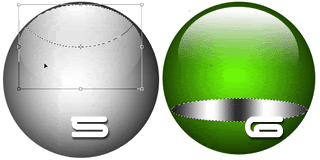
Bước 5
Nhân bản layer EL bằng cách click chuột vào biểu tượng layer ở Layer Panel rồi vào Layer>Duplicatelayer>OK .Bấm Ctrl+T để thu nhỏ layer mày sao cho nằm lọt trong layer EL .Tiếp theo click phải chuột chọn Blending Option, rồi click phảichuột vào mục Color Overlay Chọn màu trắng rồi ấn OK.Bây giờ sử dụng công cụ Elliptical marquee chọn một Elip như ở H7 sau đó ấn Ctrl+Shift+I để đảo chọn rồi cick chuột vào Icon của layer HINHCAU1 ở layer Panel rồixoá đi phần đã đảo chọn,hình tròn lúc này sẽ có dạng như H8

Bước 6
Bây giờ bạn dịch chuyển Layer MAT CAT vào phía trên đỉnh của hình tròn đã bị cắt, bạn dùng mắt để căn chỉnh sao cho nó nằm đúng ở vị trí ban đầu trước khi được cắt ra (H9). Xong xuôi bạn bấm lại vào biểu tượng con mắt trên layer Panel để làm xuất hiện lại Layer HINH CAU2, Nếu nó nàm đè lên các layer khác thì bạn bấm vào layer Panel dùng chuột dich chuyển lên xuống đến khi nào thấy như H10 là được.
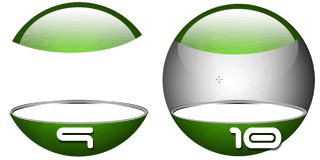
Bước 7
Để trông đẹp mắt hơn bạn có thể chèn vào phía trong Layer HINHCAU2 vài vật thể và cũng có thể tạo thêm hiệu ứng Ánh sáng mặt trời Filter>Render>Lens Flare ta sẽ có cảm giác đó như là một quả cầu pha lê trong suốt
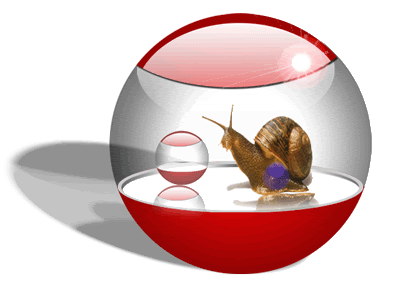
Lồng ảnh vào quả cầu pha lê trong Photoshop
Cách đây mấy ngày mình có giới hạn một bộ ảnh chụp qua quả cầu pha lê của một nghệ sĩ nước ngoài và có hứa sẽ làm một bài tutorial cách lồng ảnh vào quả cầu pha lê bằng Photoshop, và hôm nay mình sẽ thực hiện lời hứa đó.
Đây là một bài tutorial mà mình đã mình đã từng tham khảo cách đây mấy năm, không nhớ là đã học ở đâu nhưng vẫn còn giữ stock của bài tut đó, hôm nay mình sẽ lấy chính stock đó để làm bài hướng dẫn, các bạn save hình dưới về để làm thực hành luôn nha.
Chỉ cần vài thao tác đơn giản thôi, không khó lắm đâu…

Bước 1: tạo một vùng chọn bất kỳ trên ảnh, ở đây mình chọn ở giữa 2 đường line.

Sau đó ấn Ctrl+J để duplicate vùng chọn đó, ta có Layer 1, và tiếp tục Ctrl+J để duplicate cái Layer 1 ta sẽ có Layer 1 copy.

Àh chú ý là sau khi duplicate ra 2 layer trên thì bạn dùng Magic Wand Tool để chấm vào vùng ngoài, sau đó ấn tổ hợp phím Ctrl+Shift+I để lấy vùng chọn bên trong vùng ảnh mà ta chọn đặt vào quả cầu pha lê nhé. Mục đích của việc tạo vùng chọn là vì ta chỉ thao tác vào vùng chọn này, không làm ảnh hưởng bên ngoài.
Bước 2: ta thao tác với Layer 1 copy.
Vào Filter -> Distort -> Pinch, chọn thông số Amount là -41

Tiếp tục vào Filter -> Blur -> Radial Blur chọn thông số như hình:

Ta sẽ có kết quả như sau:

Bước 3: Cắt bỏ khoảng giữa quả cầu.
Đầu tiên vào Select -> Modify -> Contract, ở Stock này mình chọn thông số 15 pixels.

Vùng chọn đã bị lùi vào trong 1 khoảng tương ứng 15 pixels.
Để cho vùng chọn mượt thêm một tí thì tiếp vào Selection -> Modify -> Feather và cũng chọn thông số tầm 15 pixels.

Sau đó, chỉ việc ấn phím Delete trên bàn phím để xóa vùng chọn ta sẽ có kết quả như sau:

Bước 4: nhân đôi Layer 1 copy, ta có Layer 1 copy 2.

Đặt blend mode của Layer 1 copy 2 là Screen ta có kết quả như sau:

Bước 5: click chọn về Layer 1 và ấn Ctrl+T để thu nhỏ Layer 1 xuống một chút (nhớ giữ tổ hợp phím Alt+Shift khi thu nhỏ nhé).

Bước 6: click chọn layer Background.
Vào Filter -> Blur -> Gaussian Blur, đặt Radius là 5 để làm mở hậu cảnh phía sau quả cầu pha lê.

Ta có kết quả như sau:

Bước 7: trang trí thêm cho quả cầu.
Tạo thêm một layer nữa, rồi vẽ một vùng chọn hình elip, sau đó dùng Gradient Tool vẽ lên tí mờ mờ thôi.

Rồi di chuyển nó đến một vị trí thích hợp trên quả cầu, ta sẽ có kết quả cuối cùng như hình dưới:

|
 Mỗi cái lắc nhẹ để các bông tuyết rơi rơi sẽ làm cho "người nhận" chúng vơi đi nỗi nhớ về "ai kia"!  Bạn cũng có thể tạo hình bằng các tấm mica với các thông điệp yêu thương trong đó!  Làm nhiều thật nhiều "quả cầu" tuyết để mang tặng những người thân iu nghen! Cách làm quả cầu thủy tinh cho Noel Cùng tự chế cầu thủy tinh giáng sinh lung linh kì diệu. Những quả cầu thủy tinh mà bên trong là cả một thế giới lung linh tuyệt diệu, cùng bắt tay làm thử nhé
Bước 2: Cho nước và kim tuyến vào lọ rồi đậy nắp vào là xong.
Nếu bạn thích có tuyết thì không cần đổ nước vào chai mà có thể đổ mút xốp vào chai.
Ngoài ra các bạn có thể thay cây thông bằng nhiều vật trang trí khác như người tuyết, quả châu, tuần lộc…
Để trang trí góc nhà hay đem đi tặng đều rất tuyệt!
THAM KHẢO THÊM:
  In hình bông hoa này ra giấy, sau đó cắt theo các đường cánh hoa đến hết các đoạn kẻ xiên vào bên trong. các bạn cần chuẩn bị 12 bông hoa thế này cho quả cầu hoa nhé.
Bước 1 / 5
 Sau khi đã cắt xong các bông hoa, mình lấy 1 bông hoa ra, chọc 1 lỗ nhỏ ở tâm rùi gập đôi sợi dây kim tuyến lại, xâu qua, cố định 1 đầu bằng băng keo. Thế là làm xong 1 chiếc móc.
Bước 2 / 5
 Cuối cùng, nhờ các đoạn cắt sâu vào bên trong cánh hoa mình đã thực hiện ở bước 1, chỉ cần đan các cánh hoa của 12 bông hoa vào với nhau là xong rùi đó.
Bước 3 / 5
 Quả cầu hoa 3D cực đẹp đã hoàn thành rùi nè
Bước 4 / 5
 Không cần giấy màu, các bạn có thể làm quả cầu nguyên màu trắng không nhìn cũng rất là đẹp nhé.Chúc các bạn thành công!^^
Cách chọn quả cầu phong thủy cho văn phòng Tác dụng chữa bệnh của quả mãng cầu Cách làm sinh tố mãng cầu Hoa cẩm tú cầu bằng giấy làm cực dễ Có nên để con viết tay trái Phòng ngừa tụ máu não Hoa cẩm tú cầu bằng vải voan Cách chọn dây vợt cầu lông cực chuẩn (ST) |





















